विंडोज 10 यूजर अकाउंट पिन और लॉगिन आसान कैसे बनाएं
माइक्रोसॉफ्ट विंडोज 10 / / March 18, 2020
पिछला नवीनीकरण

Microsoft में विंडोज 8 में एक पिन के साथ लॉग इन करने की क्षमता शामिल है, और यह सुविधा अभी भी विंडोज 10 में मौजूद है। यहां बताया गया है कि इसे किस तेज़ी से साइन इन करना है।
विंडोज 10 आपको पासवर्ड के बजाय पिन के साथ अपने उपयोगकर्ता खाते में लॉग इन करने की अनुमति देता है। यह एक आसान सुविधा है, जो कुछ दावा करता है कि पासवर्ड से अधिक सुरक्षित है कि कई लोग सरल गैर-सुरक्षित पासवर्ड पसंद करते हैं। एक पिन सेट करना आसान है अगर आपको पता है कि कहाँ देखना है तो बस चरणों का पालन करें और 2 मिनट में, आप अच्छे-से-अच्छे हो जाएंगे।
विंडोज 10 को पिन से लॉग इन करें
चरण 1। के लिए जाओ सेटिंग्स> खाते> साइन-इन विकल्प। दाईं ओर स्क्रॉल करें और पिन सेक्शन के तहत ऐड बटन पर क्लिक करें।
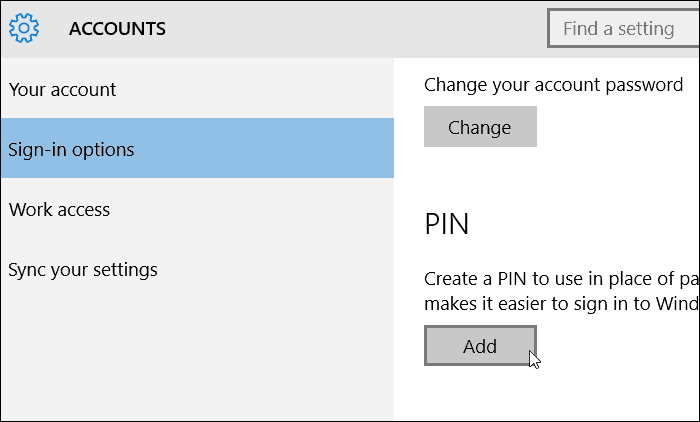
चरण 2। अपना खाता पासवर्ड सत्यापित करें (मैं एक सरल पासफ़्रेज़ का उपयोग करने की सलाह देता हूं), चाहे आप अपने Microsoft खाते से साइन इन करें या करें एक स्थानीय खाता बनाया.
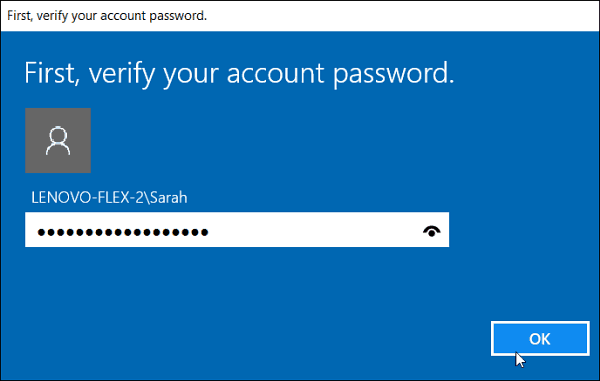
चरण 3। दो बार अपना पिन टाइप करें और ओके पर क्लिक करें। बस। अब आपको बस अपने विंडोज 10 डिवाइस में साइन इन करने के लिए अपना पिन टाइप करना होगा।
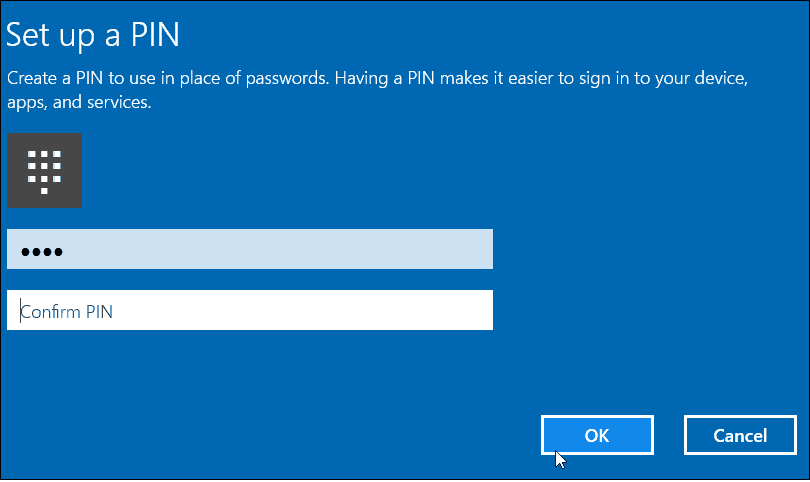
यदि आप कभी भी इसे बदलना चाहते हैं, तो वापस जाएं सेटिंग्स> खाते> साइन-इन विकल्प और का चयन करें परिवर्तन बटन.
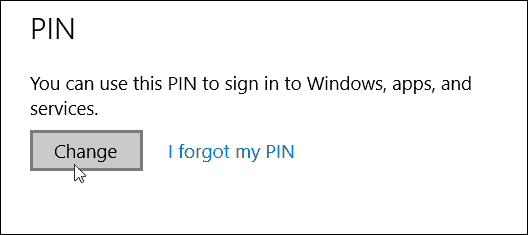
यदि आप विंडो 8.1 को रॉक कर रहे हैं और एक पिन बनाना चाहते हैं, तो हमारे पढ़ें यहाँ लेख.
